
一、准备工作:
mycat的主要目的就是实现数据库的集群功能,既然是数据库集群,所以就需要安装部署多点数据库。由于条件简陋,本次的环境完全是在自己的PC机上来搭建,最悲催的是,本打算通过虚拟机搭建一个centos环境来部署,但是电脑配置有点落伍,虚拟机启动起来电脑运行起来很吃力,所以最终还是在win10上来部署安装。
本次操作是在window环境下进行,数据库安装方法采用压缩包解决方法来进行,所以第一个准备工作就是下载mysql压缩包。
Mysql压缩包下载其实很简单的啦,百度一大波,都是傻瓜式操作,一看就会,一模就懂,哈哈哈,简单罗列一下即可:
首先:进入到mysql官网下载地址:https://dev.mysql.com/downloads/mysql
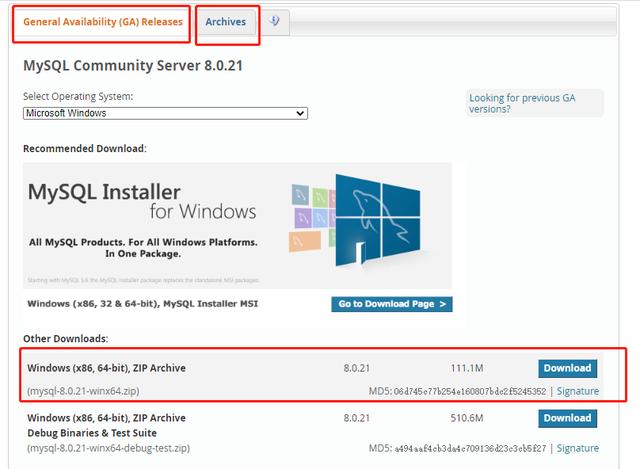
通过上面地址进入到是mysql最新版本的下载地址,当然如果你需要下载指定版本的mysql怎么办呢?不要激动,单击上面中的Archives即可进度到自由版本选择下载页面:如下如:选择对应的版本即可
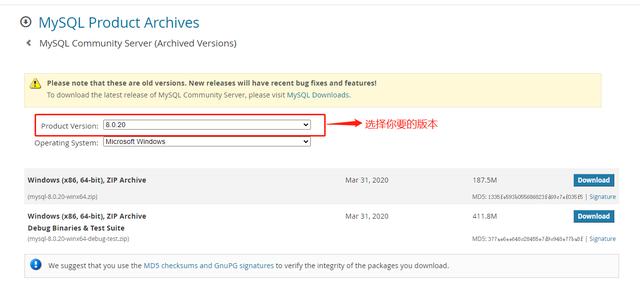
具体下载方式就更简单了,直接单击Windows (x86, 64-bit), ZIP Archive对应的Download即可进入到浏览器自动下载,你只需要等待下载完毕即可啦
二、安装部署第一台mysql
1、 首先:将第一步下载的压缩包解压到指定文件夹,我解压到如下文件夹:
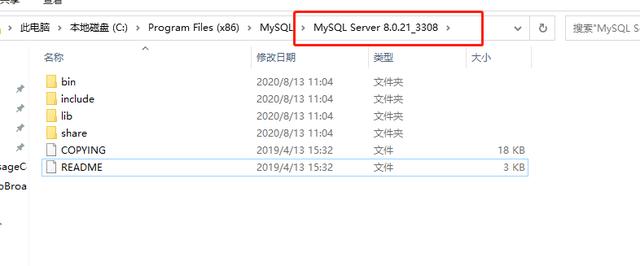
2、其次:在解压后的根目录下创建一个my.ini文件,主要来配置一些mysql的基本配置信息,如端口号等等,本mysql采用端口号:3308
具体的配置信息如下:
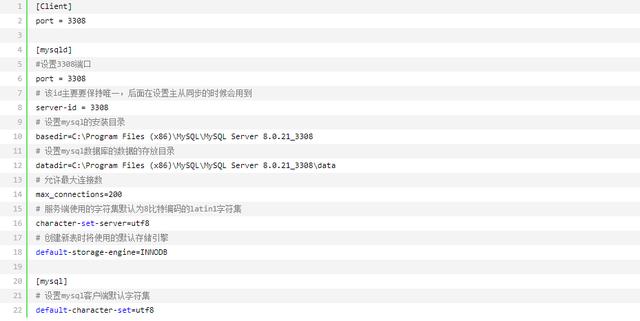
注意:上面的配置信息中,每一个字段的左右不能留空格,否则在初始化mysql时会有想不到的错误在等你。
3、安装:安装mysql,安装很简单一个命令搞定,跟着下面的命令一步一步的走,不会让你迷路
第一、 打开命令行窗口:win+r 然后在打开界面输入:cmd即可打开命令行窗体(备注:用管理员身份打开为妙)
第二、 依次执行如下命令
# 进度到上一步mysql解压文件夹下的bin目录,具体命令如下
cd C:Program Files (x86)MySQLMySQL Server 8.0.21_3308bin
# 执行开始安装命令,其中的mysql3308是服务名称,默认为MYSQL,可以自定义,我们做的就是多安装,所以需要定义,并且每一个都要唯一
mysqld install mysql3308
# 执行结果如果显示:Service successfully installed. 那么恭喜您安装成功了,你可以在服务列表里面可以看到一个服务名称:mysql3308
4、初始化mysql数据库
数据库安装好了,是不是有一个疑问,那就是账号密码呢?哈哈,不急初始化就是来做这一些事的。还是老规矩,直接执行命令即可,继续执行以下命令:
mysqld --initialize -user=mysql3308 –console
该命令执行完毕后,你会发现在mysql安装文件夹下多了一个data文件,同时在命令行中会显示初始化的后的root密码,请记住该密码:

5、修改注册表
按win+R,在弹框中输入regedit,点击确定,打开注册表;
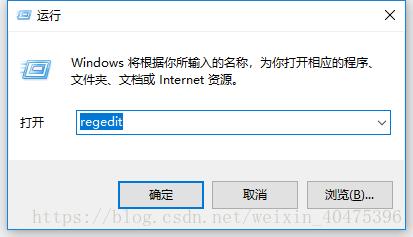
找到mysql路径:HKEY_LOCAL_MACHINE–>SYSTEM–>CurrentControlSet–>Services –>mysql3308
将ImagePath修改成如下:C:Program Files (x86)MySQLMySQL Server 8.0.21_3308binmysqld" mysql3308
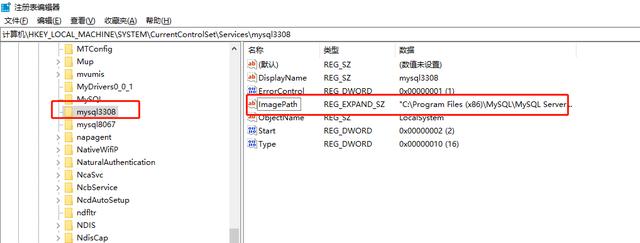
6、启动mysql服务
启动服务由两种方式,一种是直接通过命令启动:
net start mysql3308
一种是:直接在服务列表手动启动;
7、修改mysql初始化密码
在初始化mysql的时候,系统默认的密码是不好记忆的,所以都需要修改为自己的便于记忆的密码,具体操作如下:
登录mysql命令:
mysql -uroot –p初始化密码 -P3308 (注意最后一个P为端口,需要大写)
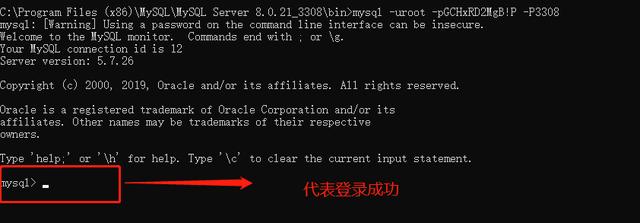
修改密码命令: set password=password('新密码');
通过上面的一步一步的操作,mysql 的基础操作是没问题了,但是还有一个小小的问题,那就是,一般情况下我们在数据库连接的时候,需要支持通过IP进行远程连接,默认情况下,mysql账号是不支持远程连接的,需要对账号进行这是,具体操作如下:
使用mysql数据库:use mysql;
查看用户表:select user,host from user;
更新所有用户可访问:update user set host = '%' where user = 'root';
刷新权限:FLUSH PRIVILEGES;
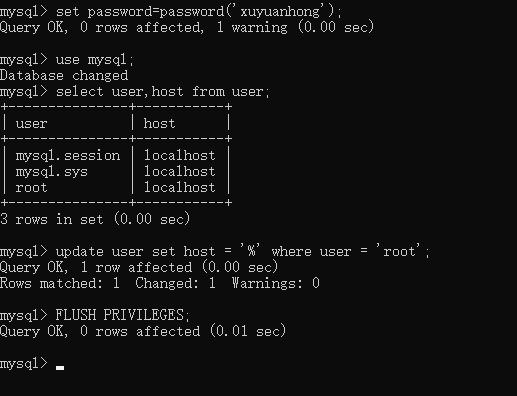
到此为止,一个完整的mysql实例就安装启动完毕了,有没有觉得很简单
三、安装部署第二至N台mysql
有上面的第一台部署安装,后面的无论是多少台安装,都按照上面的步骤一步一步的走即可,只是注意几点:端口、server-id、地址、服务名称一定要设置为每一个实例自有的名称即可。
最后,咱给小编:
1. 点赞+评论
2. 点头像关注,转发给有需要的朋友。
谢谢!!





















 1127
1127











 被折叠的 条评论
为什么被折叠?
被折叠的 条评论
为什么被折叠?








